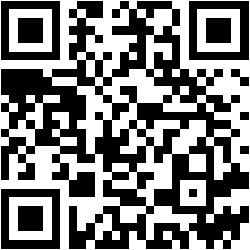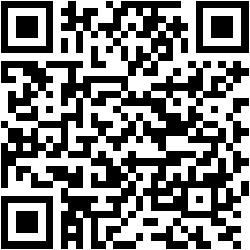LYNX Key
LYNX Trading-mobiilisovelluksen kautta käytettävissä oleva mobiilivarmenne LYNX Key mahdollistaa turvallisen ja nopean kirjautumisen alustoille, kuten LYNX+ ja tilinhallinta.
Lataa LYNX Trading-mobiilisovellus
LYNX Key on osa LYNX Trading-mobiilisovellusta.
Voit ladata sovelluksen App Storesta tai Google Playsta.
Voit myös skannata alla olevan QR-koodin:
Aktivoi LYNX Key
Avaa LYNX Trading-sovellus ja valitse I Have an Account. Klikkaa Register Two-Factor ja valitse yksi kahdesta alla näkyvästä kirjautumismenetelmästä. Suosittelemme valitsemaan Account Credentials -menetelmän.
- Session ID -menetelmä: Syötä Session ID -tunnuksesi tai skannaa QR-koodi tietokoneeltasi. Vahvista kirjautuminen Face/Touch ID:llä tai PIN-koodilla. Jatka prosessia klikkaamalla Activate.
- Account Credentials -menetelmä: Syötä käyttäjätunnuksesi ja salasanasi ja klikkaa Continue. Seuraavaksi tulet vastaanottamaan tekstiviestin, joka sisältää aktivointikoodin. Syötä aktivointikoodi sovellukseen ja klikkaa Send. Vahvista aktivointi TouchID:llä tai FaceID:llä, tai PIN-koodilla, mikäli olet Android-käyttäjä.
Kun aktivoit LYNX Keyn Android-laitteellasi, sinun tulee lisätä PIN-koodi, jota käytetään sovelluksen sisäisessä tunnistautumisessa (tai voit käyttää sormenjälki- tai kasvojentunnistusta). Voit tarkastella PIN-koodiin liittyviä ohjeita klikkaamalla PIN-koodin vieressä olevaa “+”-symbolia.
LYNX Key on aktivoitu onnistuneesti, kun näet viestin “Activation Succeeded“. Viimeistele prosessi klikkaamalla Continue.
Kuinka LYNX Key toimii?
Avaa haluamasi kaupankäyntialusta tai tilinhallinta ja syötä käyttäjätunnuksesi ja salasanasi. Kun olet klikannut Login, saat ponnahdusviestin älypuhelimeesi.
Klikkaa ponnahdusviestiä älypuhelimessasi, minkä jälkeen LYNX Trading -mobiilisovellus avautuu. Näet tämän jälkeen näytölläsi ponnahdusikkunan “Approve Sign-In?“. Klikkaa Approve ja viimeistele kirjautuminen joko Touch ID:llä, Face ID:llä tai manuaalisesti määrittämälläsi PIN-koodilla.
Kirjautuminen on suoritettu ja olet nyt kirjautunut valitsemallesi alustalle.
Mikäli et vastaanottanut ponnahdusviestiä älypuhelimeesi, voit kirjautua sisään manuaalisesti käyttämällä Challenge-koodia. Yksityiskohtaiset ohjeet löydät tämän sivun alareunan Usein kysyttyä-osion kohdasta: “Etkö vastaanottanut ponnahdusviestiä puhelimeesi?“.
Vaihtoehto: Kaksivaiheinen tunnistauminen tekstiviestillä
Tekstiviestillä tapahtuva tunnistautumismenetelmä voidaan aktivoida vain, jos LYNX Keytä ei ole aktivoitu aiemmin.
Kirjaudu tilinhallintaan käyttäjätunnuksilla. Klikkaa näyttöön ilmestyvässä valintaikkunassa matkapuhelinnumerosi vieressä olevaa Verify-painiketta. Tämän jälkeen saat aktivointitekstiviestin matkapuhelinnumeroosi, jonka syötät sille varattuun kenttään. Tämä aktivoi tekstiviestimenetelmän.
Kun olet aktivoitunut tekstiviestimenetelmän ja yrität kirjautua tilinhallintaan tai mille tahansa kaupankäyntialustalle, sinua pyydetään syöttämään turvakoodi sen jälkeen, kun olet syöttänyt käyttäjätunnuksesi.
Turvakoodi toimitetaan sinulle tekstiviestitse. Tarkista saapuvat viestit matkapuhelimestasi. Kun olet vastaanottanut viestin, syötä viisinumeroinen turvakoodi kirjautumisikkunan asianomaiseen kenttään ja klikkaa Login.
Matkapuhelinoperaattorista ja verkon kuormituksesta riippuen tekstiviestikoodeja ei välttämättä vastaanoteta.
Suosittelemme aina käyttämään LYNX Keytä.
Usein kysyttyä
- Mikäli et vastaanota ponnahdusviestiä, klikkaa kirjautumisruudusta kohtaa Login with a Challenge Code/Click here if you did not receive the notification.
- Kopioi kirjautumisruudulle avautuva Challenge-koodi, joka syötetään LYNX Keyn Authenticate-osioon, jotta saat luotua niin sanotun Response String-vastemerkkijonon kirjautumista varten.
- Avaa LYNX Trading-mobiilisovellus ja valitse (tai tarvittaessa ensin “I Have an Account”) LYNX Key Authentication.
- Syötä määrittelemäsi PIN-koodi, mikäli olet Android-käyttäjä.
- Syötä sovellukseen aiemmin kopioimasi Challenge-koodi ja klikkaa Generate Response. Näet seuraavaksi näytölläsi kahdeksannumeroisen Response String-vastemerkkijonon.
- Kopio annettu Response String ja liitä se vastaavaan kirjautumisruutuun ja klikkaa lopuksi Login.
Jos puhelimesi on vaihtunut ja haluat aktivoida LYNX Keyn uuteen puhelimeesi, seuraa näitä ohjeita:
- Lataa LYNX Trading-sovellus App Storesta tai Google Playsta uuteen puhelimeesi.
- Avaa LYNX Trading-sovellus ja valitse I Have an Account.
- Klikkaa Register Two-Factor ja valitse Account Credentials -menetelmä.
- Syötä käyttäjätunnuksesi ja salasanasi ja klikkaa Continue.
- Seuraavaksi tulet vastaanottamaan tekstiviestin, joka sisältää aktivointikoodin. Syötä aktivointikoodi sovellukseen ja klikkaa Send.
LYNX Key on aktivoitu onnistuneesti, kun näet viestin “Activation Succeeded”. Mikäli LYNX Keyn aktivoiminen uuteen puhelimeen ei onnistu yllä mainituin ohjein, olethan yhteydessä asiakaspalveluumme, jotta voimme suorittaa tunnistautumisen ja avustaa sinua LYNX Keyn uudelleenaktivoimisessa.
Jos haluat resetoida LYNX Keyn, voit yksinkertaisesti poistaa sovelluksen puhelimestasi ja asentaa sen uudelleen. Tämän jälkeen voit noudattaa tämän sivun ohjeita LYNX Keyn aktivoimiseksi uudelleen.
Huomautus: Jos sinua pyydetään palauttamaan vanhat asetukset, valitse “No“. Tämän jälkeen sinun on todennäköisesti otettava yhteyttä asiakaspalveluumme, jotta voimme suorittaa tunnistautumisen ja avustaa sinua LYNX Keyn uudelleenaktivoimisessa lähettämällä sinulle väliaikaisen turvakoodin.
Jos sinulla on useita arvo-osuustilejä ja/tai useita kirjautumistunnuksia, voit aktivoida kaksivaiheisen tunnistautumisen samalle laitteelle.
- Avaa LYNX Trading-mobiilisovellus ja valitse (tai tarvittaessa ensin “I Have an Account”) LYNX Key Authentication.
- Klikkaa Add User näytön alareunasta.
- Valitse Account Credentials -menetelmä.
- Syötä käyttäjätunnuksesi ja salasanasi ja klikkaa Continue.
- Seuraavaksi tulet vastaanottamaan tekstiviestin, joka sisältää aktivointikoodin. Syötä aktivointikoodi sovellukseen ja klikkaa Send.
- Vahvista aktivointi TouchID:llä tai FaceID:llä, tai PIN-koodilla, mikäli olet Android-käyttäjä. LYNX Key on nyt aktivoitu toiselle käyttäjällesi samalle laitteelle.
Jos haluat muuttaa nykyisen PIN-koodisi, noudata seuraavia ohjeita:
- Avaa LYNX Trading-mobiilisovellus ja valitse (tai tarvittaessa ensin “I Have an Account”) LYNX Key Authentication.
- Valitse Change PIN.
- Syötä käyttäjätunnuksesi ja salasanasi.
- Syötä nykyinen PIN-koodisi ja sitten uusi PIN-koodisi kahdesti. (PIN-koodin on oltava vähintään 4 ja enintään 6 merkkiä pitkä (vain numeroita). Tarkemmat ohjeet PIN-koodille löydät klikkaamalla näytöstä kohtaa +PIN Guidelines.)
- Kun olet valmis, klikkaa Submit.
- PIN-koodisi on vaihdettu onnistuneesti, kun näet viestin “Your PIN was successfully changed“. Sulje ikkuna klikkaamalla Done.